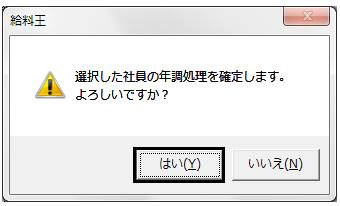Q.年末調整の確定処理を一括で行う方法
給料王12から、一括で複数の社員に対して、年末調整の確定処理を行うことができます。
<操作手順>
1.事前準備として、「年調データ入力」画面に表示されている「未確定」の社員の、年調データを最新の状態にします。
(ア)個別に行う場合は、未確定になっている方全員のお名前を、一人ずつクリックします。

(イ)一括で行う場合は、以下の操作を行います。
a:画面上部[検索]ボタンをクリックします。

b:「年調データ入力検索」画面が表示されるので、処理方法は「一括処理」を選択し、「年税額計算をする」にチェックマークを入れて[開始]ボタンをクリックします。
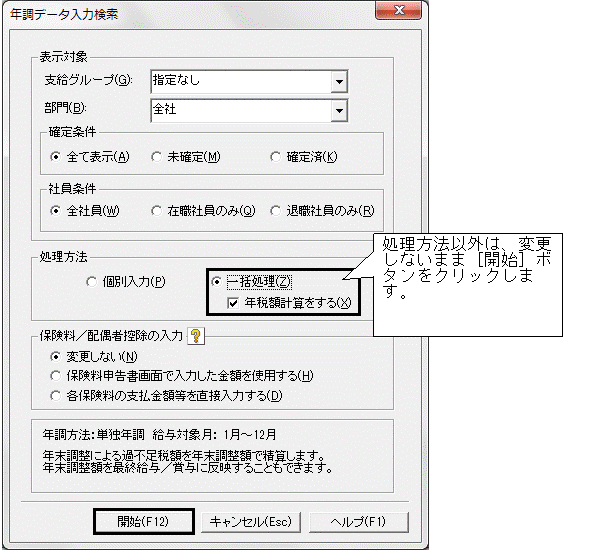
c:退職者など、年調計算を行わない社員のお名前をクリックし、「年税額計算をする」のチェックマークをはずします。

2.「年調データ入力」画面上部の、[一括確定]ボタンをクリックします。

3.以下のメッセージが表示された場合は、[OK]ボタンをクリックして、1番の操作をやり直してください。
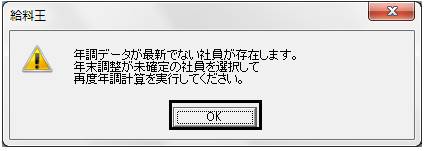
4.「年調結果一括確定」画面が開きます。
5.年調方法を選択します。
6.5番で「単独年調」を選択した場合は、反映方法を選択します。
7.確定したい社員を選択します。同じ方法では確定を行わない社員が表示されている場合は、チェックマークを外してください。
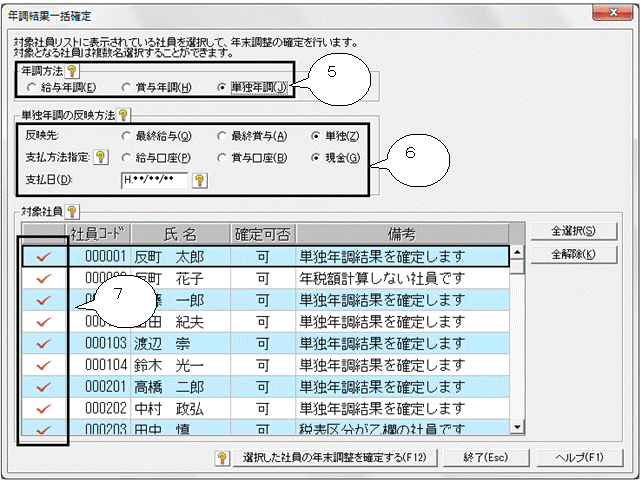
8.確定したいのに、確定可否が「不可」になっている場合は、備考を確認します。
(ア)『○年○月給与がロック中です』・・・給与年調や、単独年調で最終給与へ反映させる場合で、反映先の給与データにロックがかかっていることを表します。

(イ)『○年○回賞与がロック中です』・・・賞与年調や、単独年調で最終賞与へ反映させる場合で、反映先の賞与データにロックがかかっていることを表します。

(ウ)『給与データが1件もありません』・・・給与年調や、単独年調で最終給与へ反映させる場合で、年末調整の対象となる期間の給与データが1件もないことを表します。

(エ)『賞与データが1件もありません』・・・賞与年調や、単独年調で最終賞与へ反映させる場合で、年末調整の対象となる期間の賞与データが1件もないことを表します。

9.年末調整を確定したい社員の選択が終わりましたら、画面下の[選択した社員の年末調整を確定する]ボタンをクリックします。
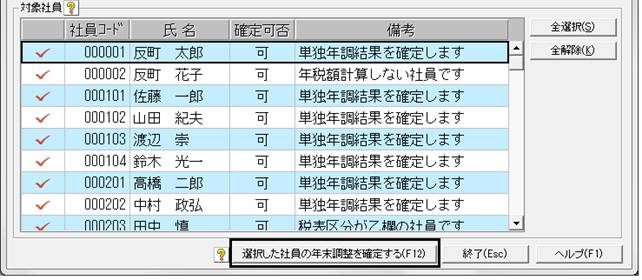
10.以下のメッセージが表示されますので、[はい]ボタンをクリックし、確定します。